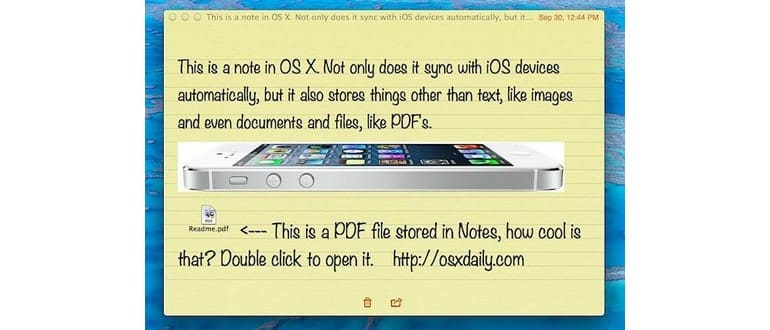Notes è in circolazione da un po’ su iOS, ma è arrivato di recente su Mac con OS X Mountain Lion. Se pensi che sia solo un posto per annotare pensieri, ti sbagli di grosso: questa app è un vero e proprio strumento di produttività. Notes non solo tiene traccia delle tue note testuali, ma può archiviare una varietà di contenuti, incluse immagini, documenti e file, come PDF e archivi ZIP.
La parte migliore? Grazie alla sincronizzazione automatica tramite iCloud, tutto ciò che inserisci in una nota sarà accessibile su altri Mac e dispositivi iOS. Sembra fantastico, vero? E lo è! È così semplice da usare che puoi iniziare subito:
- Apri Notes su Mac OS X (lo trovi in /Applicazioni/) e crea una nuova nota.
- Incolla qualsiasi cosa dagli Appunti in una nota, incluse immagini, testi e file.
- Trascina e rilascia file direttamente da Finder in Notes per aggiungerli.
- Apri i file con un doppio clic direttamente da Notes, proprio come nel filesystem, e si apriranno nell’app predefinita.
Le note sono immediatamente accessibili e il contenuto è completo su altri Mac. Una volta sincronizzata con un iPhone, iPad o iPod touch, puoi visualizzare anche le note di testo da iOS. Tieni presente che ci sono alcune limitazioni sulla visualizzazione dei dati su iOS, poiché i formati di nota ricca potrebbero non essere completamente visualizzabili.
Il video incorporato qui sotto mostra quanto sia semplice trascinare file e incollare immagini in Notes, tutto sincronizzato automaticamente tra i tuoi dispositivi Apple:
Per utilizzare Notes come un super clipboard, assicurati di configurare iCloud e di utilizzare lo stesso ID Apple su tutti i dispositivi, che si tratti di Mac, iPad, iPod o iPhone. Se riscontri problemi di sincronizzazione, verifica che iCloud sia attivato su ciascun dispositivo.
Ricorda che non tutto il contenuto multimediale verrà sincronizzato perfettamente, in particolare tra Mac e dispositivi iOS. Le app Notes su iOS attualmente non supportano l’incorporamento diretto delle immagini, quindi fai attenzione a questo aspetto. Tuttavia, ci sono buone notizie all’orizzonte: l’app Notes per iOS sta guadagnando supporto per immagini e contenuti multimediali, quindi ci aspettiamo che questa limitazione venga presto superata. Per ora, è meglio sapere che immagini, video e contenuti multimediali si sincronizzano più agevolmente tra i Mac.
Novità per il 2024
Nel 2024, Apple ha introdotto interessanti aggiornamenti per l’app Notes, rendendola ancora più potente e versatile. Ora puoi organizzare le tue note in cartelle, il che rende la gestione dei tuoi appunti più semplice e intuitiva. Inoltre, il supporto per la collaborazione in tempo reale è stato migliorato, permettendo a più utenti di lavorare sulla stessa nota contemporaneamente, il che è perfetto per progetti di gruppo o brainstorming.
Un’altra novità è la funzione di scansione dei documenti integrata, che ti consente di digitalizzare documenti cartacei direttamente nell’app, rendendo ancora più facile mantenere tutto in un unico posto. E non dimentichiamo l’ottimizzazione della sincronizzazione: con iCloud aggiornato, le tue note si sincronizzano più rapidamente e senza problemi, quindi non perderai mai un’idea o un’importante informazione. Queste novità rendono Notes non solo una semplice app per appunti, ma un vero e proprio strumento di produttività per chiunque utilizzi l’ecosistema Apple.